

By アデラD.ルイ, Last updated: May 21, 2020
現在、WindowsまたはMacコンピューターのパーティションを紛失していることに気づきましたか? そのパーティションを元に戻しますか? 次に、これはお客様のためです。 この投稿では、簡単に行う方法について説明します パーティション回復 コンピューターから失われたすべてのファイルを取り戻すため。
新しいハードドライブを入手すると、実際に使用する前に、多くのパーティションにこのハードドライブが存在する可能性があります。 このジェスチャーは実際には良いことです。データを管理でき、そのためストレージスペースを利用できるからです。 パーティションを分離するもうXNUMXつのことは、コンピューターのデータ損失を防ぐことができるということです。
ただし、ハードドライブの使用にどの程度注意を払っても、何か問題が発生する可能性があります。 そのうちのXNUMXつは、ハードドライブのパーティションを失うことです。 特に、そのパーティションが実際にパーティションのリカバリを行うことを考えることができるいくつかの重要なデータを保持している場合、これがいらいらしてイライラすることがあることがわかっています。 そのため、そのため、この問題の最善の解決策を考え出しました。 だから、先に進んでこの投稿を読んでください。そうすれば、お客様がどのようにしてできるかを知ることができるでしょう。 パーティション回復 お客様のコンピュータ上で。
パート1:パーティションの回復–パーティションを失う理由パート2:パーティションを簡単に復元する方法パート3:結論
もちろん、すべてが理由で起こりますよね? ハードディスクのパーティションを失うのと同じです。 この問題が発生するのは、常にいくつかの理由によるものです。 それで、ハードドライブのパーティションを失う可能性がある一般的な理由を以下に示します。それにより、パーティションの回復をできるだけ早く行う必要があります。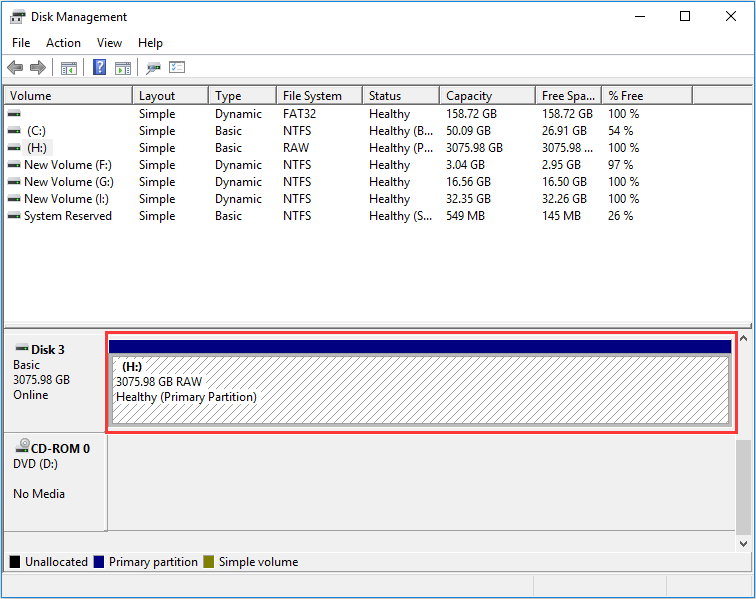
ハードドライブの管理に問題がある人はたくさんいます。 そのため、一部のユーザーは誤ってコンピューターのパーティションを削除する傾向があります。
彼がこれを持っている理由は、ハードドライブへのウイルス攻撃が原因である場合もあります。 別のことは、ハードドライブの特定のパーティションを失う原因となる可能性のあるハードドライブの不良機能が原因です。
偶発的な電力サージが発生したか、電源コンセントで障害が発生した場合、これもディスクドライブに影響を与える可能性があります。 そのうちのXNUMXつは、パーティションの損失です。
ディスクドライブのパーティションを失う可能性があるもうXNUMXつの理由は、ディスクの不良セクターが原因です。 これは、パーティションがコンピューターに認識されないためです。
お客様のパーティションを失ったとき ハード・ドライブその後、コンピュータは指定された割り当てを削除する場合があります。 これにより、メモリのその部分が上書きされ、そのパーティションから保持されているデータが失われる可能性があります。 ただし、特定のパーティションが変更されないか、新しいデータが保存されない限り、そのパーティションを復元できる可能性があります。 そして、お客様はパーティションの回復ツールを使用することによってこれを行うことができます。
したがって、ヒントとして、パーティションの回復を引き続き実行する場合は、コンピューターの使用を控える必要があります。 コンピューターを使用しようとするほど、古いデータを上書きできる新しいデータが確実に取り込まれます。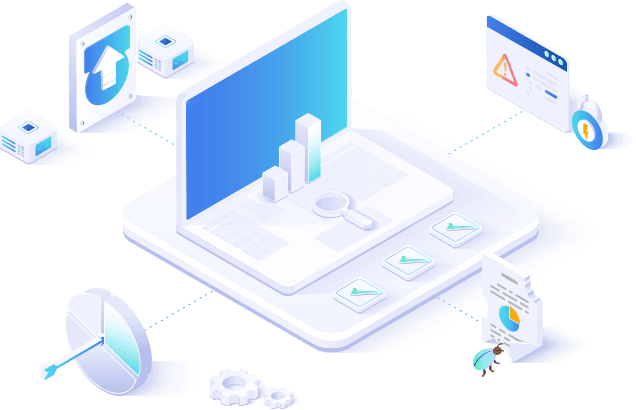
前述したように、 パーティション回復 コンピューターでは、コンピューターの使用を控える必要があります。 また、パーティション回復ツールを使用する必要があります。 そのため、パーティションのリカバリに必要なものだけを用意しています。 そしてこのツールは FoneDogデータ復元.
FoneDog Data Recoveryは専門家のXNUMXつであり、パーティションから失われたデータを取り戻すために使用できる最高のツールです。 これは最高です パーティション回復 使用できるツール。 このツールを使用することにより、オーディオ、電子メールなどの失われたデータを回復することができます、 写真、ドキュメント、ビデオなど。 とは別に、 パーティション回復 ハードドライブでは、メモリカード、フラッシュドライブなどの他のセクションでもこれを使用できます。 Windows 10、Windows 8、Windows 7、およびWindows XP、さらに Mac.
データ復元
削除された画像、ドキュメント、音声などのファイルを回復します。
削除されたデータをコンピューター(ごみ箱を含む)およびハードドライブから取り戻します。
ディスクの事故、オペレーティングシステムのクラッシュ、その他の理由によって発生した損失データを回復します。
無料ダウンロード
無料ダウンロード

このツールも非常に使いやすいです。 また、FoneDog Data Recoveryを使用してパーティションの復元を行う方法を示すには、先に進んで、当社のWebサイトからプログラムをダウンロードしてください。 そして、それはお客様がパーティションで問題を抱えているお客様のコンピュータにインストールされている。 そして、それが終わったら、以下に提供されている手順に従ってください。
コンピューターにFoneDog Data Recoveryが正常にインストールされたら、先に進んで起動します。 次に、プログラムのメインページにアクセスしたら、パーティションから回復するデータタイプを選択するオプションがあります。 また、作業するパーティションを選択できます。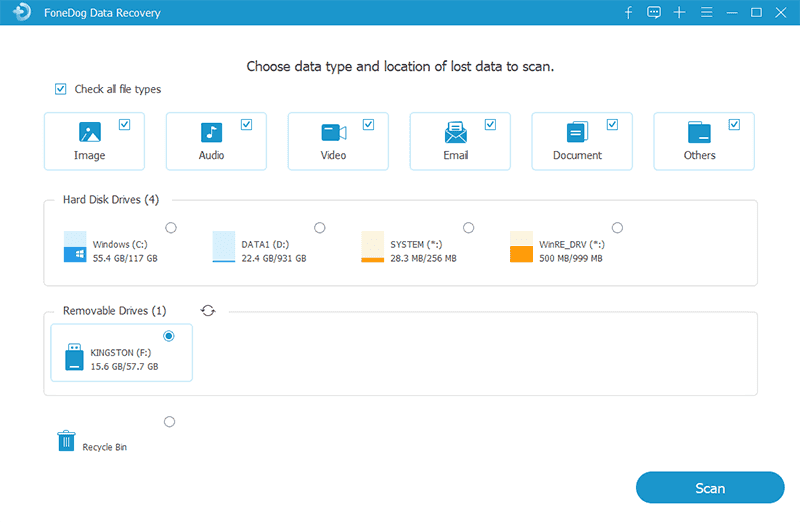
上記の必要なデータを選択したら、画面の右下にある[スキャン]ボタンをクリックしてください。 これにより、パーティションとまだそこにあるデータのスキャンが開始されます。 スキャンプロセスでは、パーティションをスキャンする方法がXNUMXつあります。 XNUMXつ目は、数分しかかからないクイックスキャンを実行する方法です。
XNUMXつ目は、ディープスキャンプロセスを実行する方法です。クイックスキャンよりも少し時間がかかります。 ただし、ディープスキャンを実行すると、確実により多くの結果が得られます。 さらに、データはタイプリストおよびパスリストに従ってリストされるため、データが明確に表示されます。
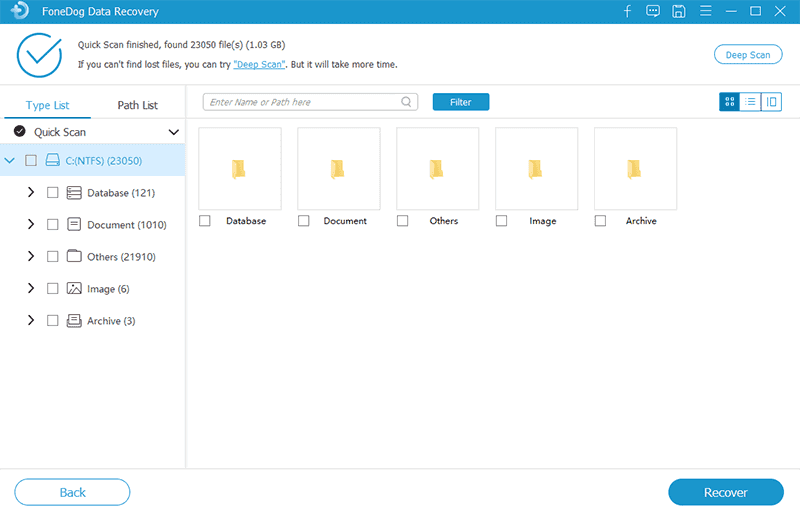
そして、スキャンプロセスがすべて完了すると、プログラムは収集できたすべてのデータを表示します。 ここから、データをプレビューして、取得したい正しいデータを取得できることを確認できます。 また、[フィルター]ボタンを使用して、回復するデータを簡単に探してプレビューすることもできます。 これらのデータをXNUMXつずつマークして、このページから選択することもできます。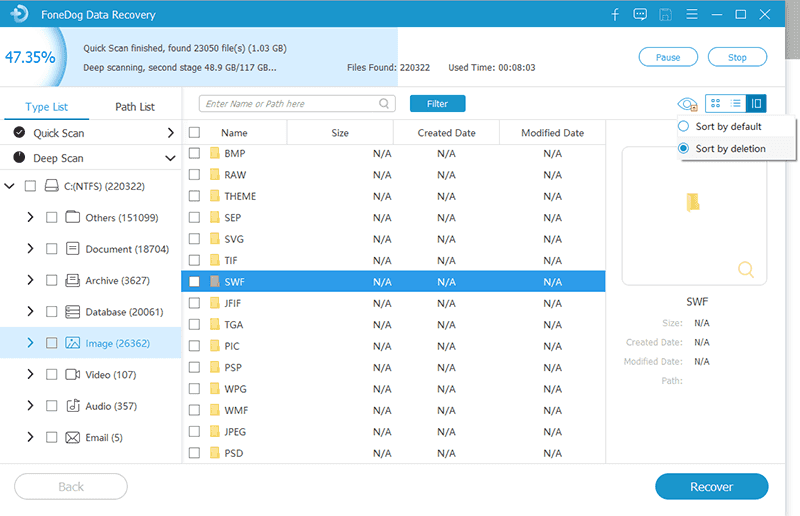
そして、回復したいすべてのデータの選択が完了したら、今度はパーティションの回復を実行します。 そして、お客様がそれをするためにお客様がする必要があるのは、回復ボタンをクリックすることだけです。 次に、障害が発生したパーティションからこれらのデータを回復するプロセスが開始されます。 したがって、ここから行う必要があるのは、プロセスが完了するのを待つことだけです。
そして、作業に失敗しているパーティションからすべてのデータを取得し終えたら、先に進んでパーティションを修正し、再度使用できるようにします。 また、このツールを使用する最良の部分は、既存のデータに影響を与えないため、安全に使用できることです。 また、MacまたはWindowsコンピューターの両方で機能します。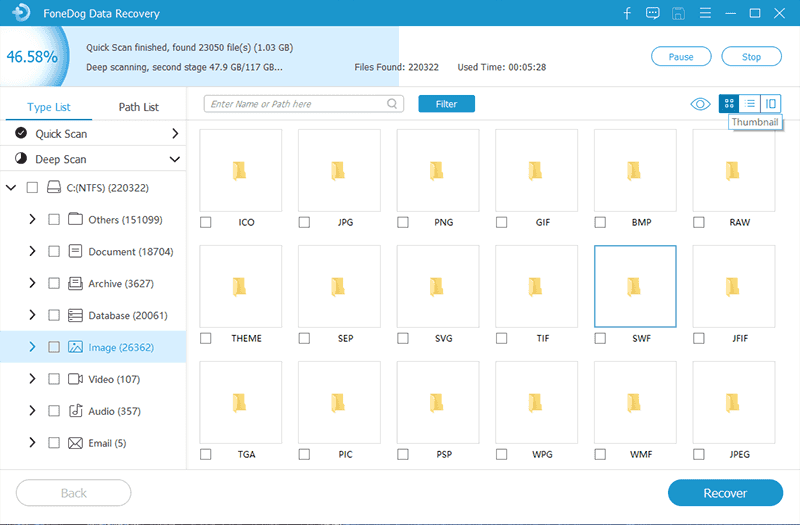
当社は、パーティションが機能しなくなったという感覚を知っています。 それは本当に首の痛みです。 最も重要なデータが保存されている場合は特にそうです。 そのため、パーティションのリカバリは必須です。 このように、お客様はお客様に保存されているそれらの重要なデータを取り戻すことができるようになります パーティション。 そして、その仕事になると、FoneDog Data Recoveryは、この仕事をすぐに終わらせるために使用できる最高のツールです。
ただし、パーティションから回復するためにデータを引き続き使用できることを確認する方法のXNUMXつは、コンピューターの使用を控えることです。 すでに述べたように、この問題が発生しているときにコンピュータを使用すると、パーティションからデータが完全に失われる可能性があります。 そして、それが起こった場合、もはやそれらを回復することはできません。
コメント
コメント
人気記事
/
面白いDULL
/
SIMPLE難しい
ありがとうございました! ここにあなたの選択があります:
Excellent
評価: 4.6 / 5 (に基づく 107 評価数)